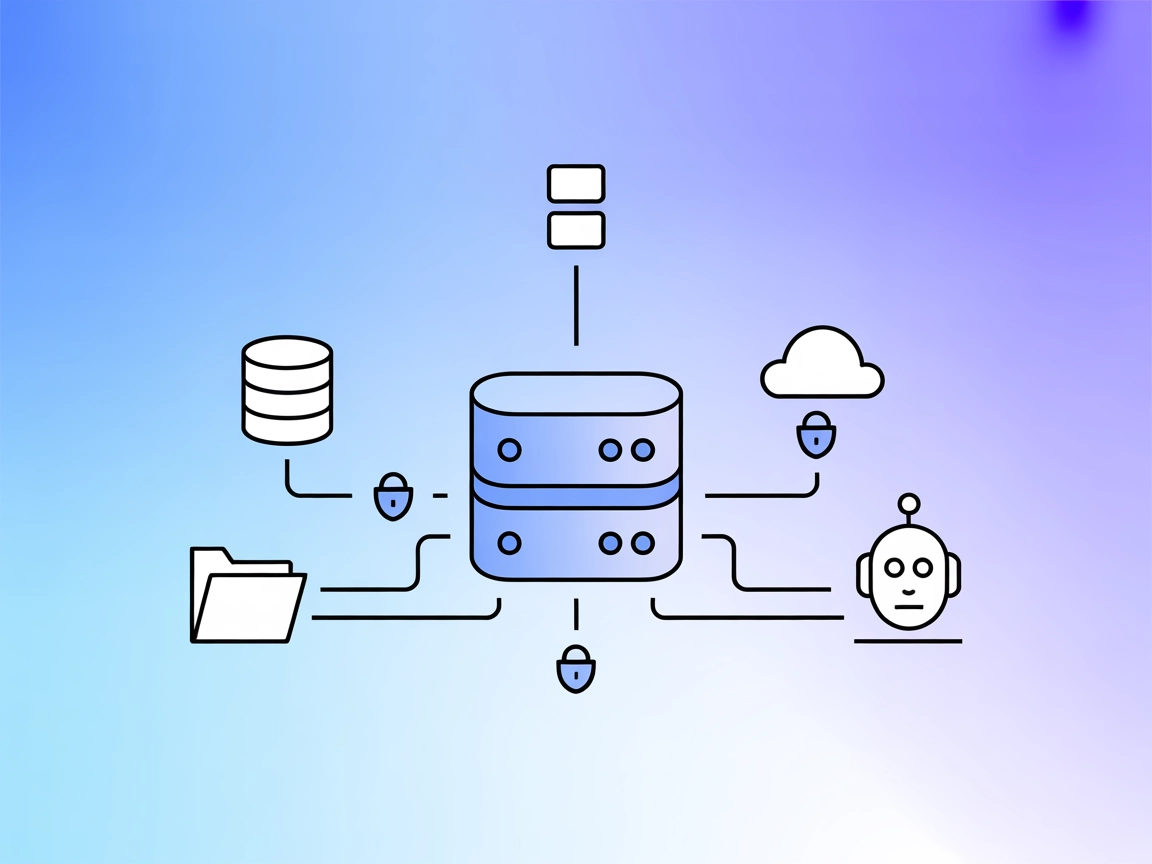Yunxin MCP Server
Conecte o FlowHunt ao NetEase Yunxin para mensagens avançadas, análises de chat e monitoramento de qualidade RTC usando o Yunxin MCP Server.
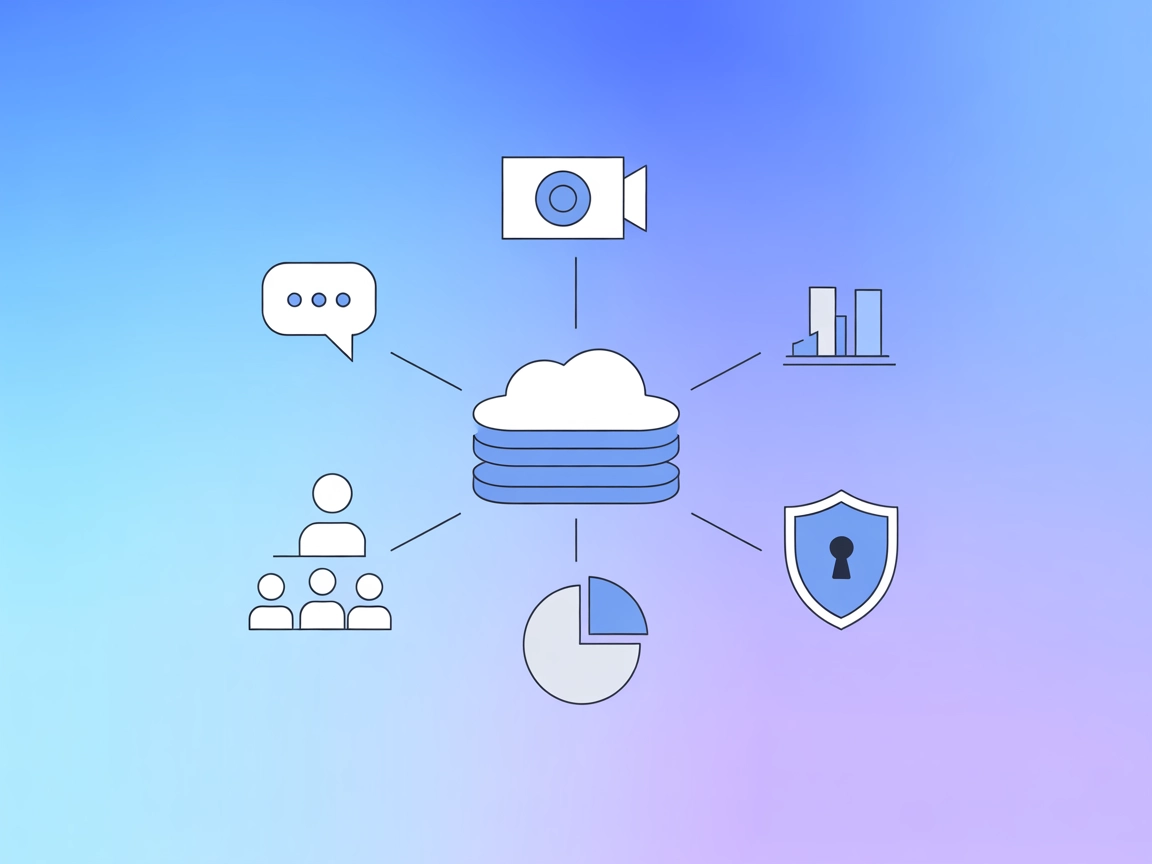
O que faz o servidor MCP “yunxin”?
O yunxin MCP (Model Context Protocol) Server foi projetado para conectar assistentes de IA aos serviços de IM (Mensagens Instantâneas) e RTC (Comunicação em Tempo Real) do NetEase Yunxin. Expondo um conjunto de ferramentas que facilitam o acesso a dados de mensagens e comunicação em tempo real, o yunxin-mcp-server habilita fluxos de trabalho impulsionados por IA para tarefas como consulta de históricos de chat, gerenciamento de comunicações em grupo, monitoramento de métricas de qualidade RTC e agregação de estatísticas de aplicativos. Essa integração capacita desenvolvedores e operadores a automatizar operações, analisar tendências de mensagens, monitorar a saúde do RTC e aprimorar experiências do usuário tornando dados e ações relevantes acessíveis a agentes baseados em LLM e sistemas externos.
Lista de Prompts
Nenhum template de prompt é mencionado no repositório.
Lista de Recursos
Nenhum recurso explícito está listado no repositório ou documentação.
Lista de Ferramentas
- send_p2p_msg / send_team_msg
Envie mensagens individuais ou em grupo, informando as contas de remetente/destinatário ou IDs de grupo. Útil para automação de mensagens operacionais ou de notificação. - query_p2p_msg_history / query_team_msg_history
Consulte históricos de chat individuais ou em grupo dentro de um intervalo de tempo, apoiando operações e fluxos analíticos. - query_application_im_daily_stats
Recupere estatísticas diárias do aplicativo IM, como usuários ativos diários, volume de mensagens, armazenamento e métricas de callback. - query_rtc_room_members / query_rtc_room_members_by_uids
Busque detalhes de membros de uma sala RTC, incluindo duração online, localização, ISP e informações do dispositivo. - query_rtc_room_stuck_rate / query_rtc_room_user_stuck_rate
Acesse métricas de taxa de travamento de áudio/vídeo em granularidade de sala ou usuário para monitoramento da qualidade do serviço. - query_rtc_room_top_20
Liste as 20 principais salas RTC por métricas como usuários ativos, latência de entrada, taxas de travamento de áudio/vídeo e atrasos de rede.
Casos de Uso deste MCP Server
- Operações de Mensagens Automatizadas
Automatize o envio de mensagens IM operacionais para indivíduos ou grupos, melhorando o alcance e o engajamento. - Análise de Dados Históricos
Recupere e analise históricos de chat para conformidade, suporte ao cliente ou insights operacionais. - Monitoramento de Saúde de Aplicativos
Monitore estatísticas diárias do aplicativo para detectar anomalias, acompanhar a atividade de usuários e garantir a confiabilidade do serviço. - Monitoramento de Qualidade RTC
Acompanhe métricas RTC em nível de sala e usuário para identificar e resolver problemas de qualidade de forma proativa. - Análises e Relatórios de Salas
Agregue e analise as salas RTC de melhor desempenho para otimizar a infraestrutura e aprimorar a experiência do usuário.
Como configurar
Windsurf
- Certifique-se de que o Python e as dependências necessárias estão instalados.
- Localize o arquivo de configuração do Windsurf (por exemplo,
.windsurf/config.json). - Adicione o MCP server yunxin na seção
mcpServerscom o comando e argumentos apropriados. - Salve o arquivo e reinicie o Windsurf.
- Verifique se o yunxin MCP server aparece na interface.
{
"mcpServers": {
"yunxin-mcp": {
"command": "yunxin-mcp-server",
"args": []
}
}
}
Claude
- Instale o Python e as dependências para o yunxin-mcp-server.
- Encontre o arquivo de configuração do MCP server do Claude.
- Insira o trecho JSON abaixo na configuração MCP.
- Salve e reinicie o Claude.
- Confirme o funcionamento do yunxin-mcp-server.
{
"mcpServers": {
"yunxin-mcp": {
"command": "yunxin-mcp-server",
"args": []
}
}
}
Cursor
- Certifique-se de que o Python e as dependências estão instalados.
- Abra as configurações ou o arquivo de configuração do Cursor.
- Adicione o MCP server yunxin na seção
mcpServers. - Salve as alterações e reinicie o Cursor.
- Verifique a integração do yunxin MCP.
{
"mcpServers": {
"yunxin-mcp": {
"command": "yunxin-mcp-server",
"args": []
}
}
}
Cline
- Instale o Python e as dependências do yunxin-mcp-server.
- Acesse o arquivo de configuração do Cline.
- Registre o MCP server yunxin com o seguinte JSON.
- Salve e reinicie o Cline.
- Valide se o servidor está ativo.
{
"mcpServers": {
"yunxin-mcp": {
"command": "yunxin-mcp-server",
"args": []
}
}
}
Protegendo Chaves de API:
Utilize variáveis de ambiente para proteger credenciais sensíveis. Exemplo usando env e inputs:
{
"mcpServers": {
"yunxin-mcp": {
"command": "yunxin-mcp-server",
"args": [],
"env": {
"YUNXIN_API_KEY": "${YUNXIN_API_KEY}"
},
"inputs": {
"api_key": "${YUNXIN_API_KEY}"
}
}
}
}
Como usar este MCP em fluxos
Usando MCP no FlowHunt
Para integrar servidores MCP ao seu fluxo do FlowHunt, comece adicionando o componente MCP ao fluxo e conectando-o ao seu agente de IA:

Clique no componente MCP para abrir o painel de configuração. Na seção de configuração do MCP do sistema, insira os detalhes do seu servidor MCP usando este formato JSON:
{
"yunxin-mcp": {
"transport": "streamable_http",
"url": "https://yourmcpserver.example/pathtothemcp/url"
}
}
Uma vez configurado, o agente de IA poderá usar este MCP como uma ferramenta, com acesso a todas as suas funções e capacidades. Lembre-se de alterar “yunxin-mcp” para o nome real do seu MCP server e substituir a URL pela URL do seu próprio servidor MCP.
Visão Geral
| Seção | Disponibilidade | Detalhes/Notas |
|---|---|---|
| Visão Geral | ✅ | Visão geral e propósito principal disponível no README |
| Lista de Prompts | ⛔ | Nenhum template de prompt encontrado |
| Lista de Recursos | ⛔ | Nenhum recurso explícito listado |
| Lista de Ferramentas | ✅ | Descrições detalhadas das ferramentas presentes |
| Proteção de Chaves de API | ✅ | Exemplo fornecido para uso de variáveis de ambiente |
| Suporte a Amostragem (menos relevante) | ⛔ | Nenhuma menção a suporte a amostragem |
Eu avaliaria este MCP server como 6/10. Ele fornece APIs de ferramentas claras e instruções de configuração, mas falta templates de prompt, definições de recursos e suporte explícito a recursos avançados de MCP (roots, sampling).
Pontuação MCP
| Possui uma LICENSE | ✅ (MIT) |
|---|---|
| Possui pelo menos uma ferramenta | ✅ |
| Número de Forks | 1 |
| Número de Estrelas | 6 |
Perguntas frequentes
- O que é o Yunxin MCP Server?
O Yunxin MCP Server permite que agentes de IA e fluxos de trabalho do FlowHunt acessem os serviços de mensagens instantâneas e comunicação em tempo real do NetEase Yunxin para tarefas como envio automatizado de mensagens, recuperação de históricos de chat, estatísticas de aplicativos e monitoramento de qualidade RTC.
- Quais ferramentas o Yunxin MCP Server oferece?
Ele oferece ferramentas para envio de mensagens IM individuais ou em grupo, consulta de históricos de chat, obtenção de estatísticas de aplicativos IM, monitoramento de participantes e taxas de travamento de salas RTC, e análise das principais salas RTC por atividade ou métricas de qualidade.
- Quais são os casos de uso comuns para integração com Yunxin MCP?
Mensagens operacionais automatizadas, análises de chat e conformidade, monitoramento diário de aplicativos, acompanhamento de qualidade RTC e relatórios das salas de comunicação com melhor desempenho são casos de uso típicos.
- Como proteger minhas chaves de API com Yunxin MCP?
Utilize variáveis de ambiente na sua configuração, referenciando dados sensíveis como YUNXIN_API_KEY através das seções `env` e `inputs` para acesso seguro.
- Posso usar o Yunxin MCP com o construtor de fluxos do FlowHunt?
Sim. Adicione o componente MCP ao seu fluxo, configure os detalhes do servidor yunxin-mcp e seu agente de IA poderá usar todas as ferramentas e análises disponíveis do Yunxin.
Integre com o Yunxin MCP Server
Desbloqueie mensagens automáticas, análise de histórico de chat e monitoramento de qualidade RTC no FlowHunt com integração perfeita ao Yunxin MCP Server.